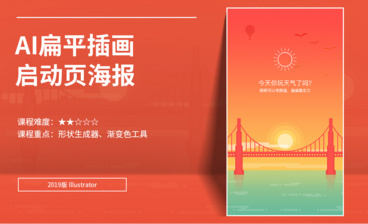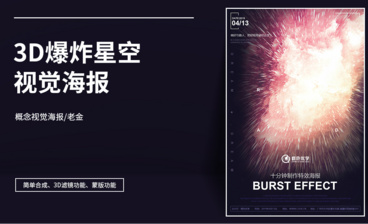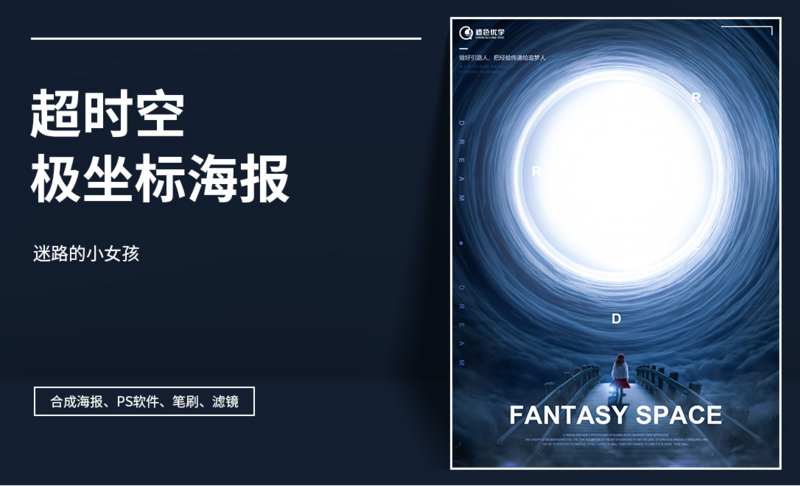
详情
图文教程
训练营推荐
6219人学过
难度:新手入门
软件:PS(CC2019)
课程综合评分:9.8分